Jak nastavit upozornění na blesk v telefonu
Co vědět
- Na iPhone: Nastavení > Všeobecné > Přístupnost > zapnout LED blesk pro upozornění.
- V systému Android: Nastavení > Přístupnost > Sluch > zapnout Oznámení Flash.
Tento článek vysvětluje, jak povolit nastavení, aby se blesk fotoaparátu iPhonu nebo telefonu Android zapnul, když přijde oznámení nebo hovor. Poskytujeme také seznam aplikací třetích stran, které provádějí stejnou funkci.
Jak nastavit upozornění na blesk v telefonu
Oznámení vyskakující na obrazovce vašeho smartphonu jsou navržena tak, aby upoutala vaši pozornost. Abyste věděli, kdy jste právě dostali textovou zprávu nebo zmeškali hovor, oznámení obvykle oznamují příchod pomocí zvuku. To nebude fungovat ve všech případech. Můžete mít vypnutou hlasitost, obrazovku odvrácenou od vás nebo můžete mít poruchu sluchu, která vám brání slyšet upozornění.
Věděli jste, že můžete rozsvítit blesk fotoaparátu, když vám zvoní telefon nebo máte upozornění? Tímto způsobem budete vědět, že jste dostali oznámení, protože uvidíte světlo a nebudete se spoléhat na zvuk. Zde je to, co musíte udělat.
Jak povolit oznamovací světlo na iPhone
Nastavení světelné signalizace pro iPhone je snadné. Musíte změnit jedno (nebo maximálně dvě) nastavení na každém iPhonu, iPadu a iPodu touch. Zde je to, co musíte udělat:
Klepněte Nastavení > Přístupnost. (Ve starších verzích iOS budete muset klepnout na Všeobecné než najdete nastavení usnadnění.)
-
Přejděte dolů na Sluch sekce a klepněte na Audiovizuální.
Na starších verzích iOS přeskočte Audiovizuální krok a místo toho klepněte LED blesk pro upozornění.
-
Zapněte LED blesk pro upozornění posuvník. To aktivuje světelné upozornění pro všechna upozornění. Chcete-li, aby se při každém nastavení iPhonu do tichého režimu aktivovalo oznamovací světlo, posuňte Blesk na Silent posuvník na zapnuto/zelené.
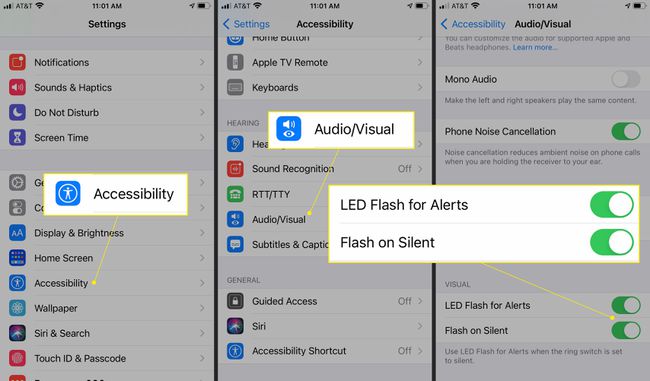
Pokud se rozhodnete, že světelné upozornění již nechcete, zopakujte prvních pět kroků a poté vypněte LED blesk pro upozornění posuvník.
Jak povolit oznamovací světlo na Androidu
Povolení bleskových upozornění na telefonech Android je téměř stejně jednoduché jako na iPhone. Protože se software pro Android liší v závislosti na společnosti, která váš smartphone vyrábí, tyto pokyny nebudou fungovat na každém telefonu Android. V některých případech budete postupovat podle podobných kroků pomocí různých nabídek. V ostatních případech nemusí mít váš telefon vestavěnou podporu pro blesková upozornění.
Pokud váš telefon podporuje blesková upozornění, zapněte je následovně:
Klepněte Nastavení (Nastavení můžete otevřít také pomocí Google Assistant).
Klepněte Přístupnost.
-
Klepněte Sluch.
Na telefonech od některých výrobců je možnost Flash Notifications (Oznámení Flash) na hlavní obrazovce Usnadnění. Pokud ano, můžete tento krok přeskočit.
Klepněte Oznámení Flash pokud se automaticky nezobrazí s možnostmi posuvníku.
-
V systému Android 7.0 a vyšším byste měli vidět dvě možnosti (Světlo fotoaparátu a Obrazovka). Přesuňte Blesková upozornění posuvník na Na. Přesunutím posuvníku (jezdců) vyberte jednu nebo obě.

Chcete-li funkci vypnout, opakujte první tři kroky a poté posuňte Blesková upozornění posuvník(y) na Vypnuto.
Aplikace, které přidávají Flash Notifications pro Android
Ne každý telefon s Androidem nabízí blesková upozornění. Podpora funkce až na výrobce. Pokud v nastavení usnadnění na vašem Androidu nenajdete možnost pro blesková upozornění, možná ji nenabízí. Naštěstí byste měli mít možnost stáhnout si aplikaci, která tuto funkci přidá do vašeho telefonu. Mezi několik aplikací, které je třeba zvážit, patří:
- Blesková upozornění 2
- Oznámení Flash 2
- Oznámení Flash pro všechny
- Oznámení Flash pro všechny aplikace
